אם המשחק שלך מופרע שוב ושוב בגלל קריסת Cycle Frontier במחשב Windows, היעזר במדריך הפשוט הזה עם מספר פתרונות לתיקון הבעיה.
אם אתה בעניין של Player vs Player vs Environment (PvPvE) אז בטח שמעתם על Cycle: Frontier. זהו משחק מדהים המאפשר לך להצטרף לשבטים ולהילחם עם שחקנים אחרים, חמולות ויצורים שונים בסביבה. ככל שאתה הורג יותר אתה מקבל יותר.
המשחק די פופולרי בקרב אוהבי הז'אנר, במיוחד בגלל שהמשחק ניתן לשחק בחינם גם ב-Steam וגם משגרי משחקי Epic. עם זאת, בזמן משחק אתה עלול להיתקל בבעיות מסוימות. גיימרים שונים התלוננו שה-Cycle Frontier קורס שוב ושוב במכשיר שלהם.
נושא זה די שכיח. בין אם אתה משחק במשחק עצמאי או בעזרת תוכנת לקוח, אתה יכול להתמודד עם בעיה זו מכמה סיבות. בעזרת מאמר זה, נסביר את הפתרונות לתיקון שגיאות אלו. ברגע שתתקן את הבעיות, המשחק שלך יעבוד בצורה מושלמת.
בעיות מרובות דורשות פתרונות מרובים. לפיכך, בחלקים הבאים של מדריך זה, נסתכל על מספר שיטות לתיקון השגיאה. אז בואו נצלול לאותו דבר מיד.
פתרונות לתיקון התרסקות Cycle Frontier במחשב Windows
כעת, נסתכל על פתרונות לתיקון שגיאת Cycle Frontier ממשיכה להתרסק. כדי להקל על תיקון הבעיה, עקוב אחר הפתרונות ברציפות עד שהמשחק יתחיל לפעול בצורה מושלמת. עם זאת, לפני שאתה עובר לפתרון, תחילה ודא שהמערכת שלך עומדת בדרישות המינימום להפעלת המשחק. בדוק את אותו הדבר למטה:
| פרטים | דרישות מינימום | דרישות מומלצות |
| מערכת הפעלה | חלונות 10 | חלונות 10 |
| סוג מעבד | 64 ביט | 64 ביט |
| מעבד | Intel i5-4590/high או AMD Ryzen 3 1200/high | Intel i5-6600/high או AMD Ryzen 5 1400/high |
| RAM | 6 ג'יגה זיכרון RAM | 8 GB זיכרון RAM |
| GPU | NVIDIA GeForce GTX 760/טוב יותר או AMD Radeon R9 270/טוב יותר | NVIDIA GeForce GTX 970/טוב יותר או AMD Radeon RX 570/טוב יותר |
| זיכרון RAM של GPU | 2 GB VRAM | 4 GB VRAM |
| DirectX | V 11 | V 11 |
| שטח דיסק | 37 GB או יותר | 37 GB או יותר |
| FPS | 30 FPS | 60 FPS |
אם המערכת שלך עומדת בדרישות ובכל זאת אתה מתמודד עם השגיאה, פנה לפתרונות מיד.
תיקון 1: השתמש בהגדרות מנהל מערכת
הדבר הראשון שאתה יכול לעשות כדי למנוע מ-Cycle Frontier לקרוס הוא להשתמש בהרשאות מנהל כדי להפעיל את המשחק. בין אם אתה משתמש בגרסה עצמאית של המשחק או משחק בו באמצעות תוכנת לקוח, עליך להציע הגדרות מנהל למשחק כדי שהוא יפעל בצורה מושלמת. בצע את השלבים הבאים כדי לדעת יותר על אותו הדבר:
- לחץ לחיצה ימנית על סמל המשחק ולפתוח את זה נכסים.

- פתח את ה תְאִימוּת לשונית וסמן את התיבה של הפעל כמנהל.
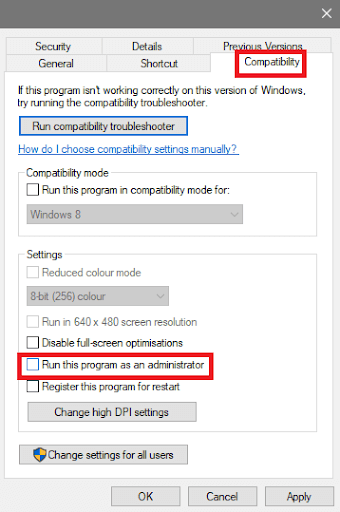
- ללחוץ בסדר ו להפעיל את המשחק.
אם השגיאה נמשכת וה-Cycle Frontier ממשיך להתרסק, עקוב אחר התיקון הבא.
קרא גם: כיצד לתקן את Halo Infinite ממשיך להתרסק במחשב Windows
תיקון 2: צא מאפליקציות ותוכנות מיותרות
הדבר הבא שאתה יכול לעשות כדי לתקן את קריסת Cycle Frontier במחשב Windows הוא לסגור או לסגור את כל האפליקציות והתוכנות המיותרות. פעולה זו תאפשר למערכת להציע יותר משאבים למשחק שלך. לפיכך, המשחק עשוי לפעול בצורה חלקה לאחר מכן. כדי לעשות את אותו הדבר, אתה יכול להיעזר במנהל המשימות. בצע את השלבים הבאים כדי לדעת יותר:
- הקש על Ctrl+Shift+Escמפתחות להפעיל את מנהל משימות.
- כאשר הכלי מופיע, חפש את האפליקציות המיותרות מתחת ל- תהליך לשונית ו בחר אפליקציות בודדות לסגור אותם. להשתמש ב סיום משימה כפתור לאותו הדבר.

לאחר שתסגור את האפליקציות המיותרות, הפעל את המשחק. אם זה עדיין מהווה את אותה בעיה, Cycle Frontier ממשיך להתרסק, ואז המשך לפתרון הבא.
תיקון 3: עדכן את מנהל ההתקן הגרפי
הפתרון הבא שמאפשר לך לתקן את קריסת Cycle Frontier במחשב הוא לעדכן את מנהל ההתקן הגרפי. כרטיסים גרפיים ממלאים תפקיד חיוני בהפעלת כל משחק. מכיוון שהמשחק עוסק בעיקר בגרפיקה, די חשוב שהמכשיר האחראי על הטיפול בגרפיקה גם יעבוד טוב.
כאן נכנסים הדרייברים הגרפיים לתמונה.
מנהלי התקנים אלו מאפשרים תקשורת יציבה בין המכשיר הגרפי לבין המשחק או התוכניות המשתמשות בו. לפיכך, אם מנהל ההתקן הגרפי מיושן, אתה עלול להתמודד עם הבעיה של קריסת Cycle Frontier. התיקון הטוב ביותר? עדכן את מנהל ההתקן הגרפי. באינטרנט, תמצאו טונות של אפליקציות שונות המאפשרות לכם עדכן את מנהלי ההתקן בווינדוס 10. עם זאת, כל אלה אינם אמינים. במקום זאת, אתה יכול להיעזר ב-Bit Driver Updater.
זהו עדכון מנהל ההתקן המהימן ביותר שמציע לך תכונות מרובות כולל
- עדכוני מנהלי התקנים אוטומטיים
- עדכון ותזמון מנהל התקן בלחיצה אחת
- גיבוי ושחזור מנהלי התקנים לפי הצורך
- תמיכה רב לשונית וממשק משתמש
- גרסאות חינמיות ובתשלום
- עדכון אפשרות התעלמות
- נהגים מוסמכים של WHQL
כדי לדעת כיצד להשתמש בתוכנה, עברו לסעיף הבא.
כיצד לעדכן את מנהל ההתקן הגרפי ולתקן את קריסת ה-Cycle Frontier?
בצע את השלבים שלהלן כדי להשתמש ב-Bit Driver Updater ו- עדכן את מנהל ההתקן הגרפי:
- לחץ על הכפתור למטה ו הורד את עדכון מנהל ההתקן של Bit כְּלִי.

-
התקן את התוכנה ו תריץ את זה כך שהכלי סורק את המערכת לאיתור עדכוני מנהלי התקנים.

- כאשר הרשימה של נהגים מיושנים מופיע, השתמש ב- עדכן הכל או עדכן עכשיו לחצן להורדת כל העדכונים או בודדים בהתאמה לפי הצורך.

- הפעל מחדש את המערכת כאשר העדכונים מותקנים.
שיטה זו מציעה את רוב הסיכויים לתקן את שגיאת Cycle Frontier ממשיכה להתרסק. עם זאת, אם זה נמשך, בצע את הפתרון הבא.
קרא גם: כיצד לתקן את התרסקות בני היער במחשב Windows
תיקון 4: השבת את כלי האבטחה או האנטי וירוס
לבסוף, מה שאתה יכול לנסות לתקן את שגיאת ההתרסקות של Cycle Frontier הוא השבתת האנטי וירוס או כלי האבטחה. כלי כזה עלול להפריע לפעולת המשחק ולהציב בעיות בהפעלת אותו. אז, פתח את ההגדרות של כלי אנטי וירוס ולהשבית את ההגנה. כעת, כאשר אתה מפעיל את Cycle Frontier, המשחק ירוץ בצורה מושלמת וחלקה.
Cycle Frontier ממשיך להתרסק: תוקן
בסעיפים הקודמים של המדריך הפשוט הזה, הסתכלנו על כמה מהדרכים הטובות ביותר לתקן את שגיאת הקריסה של המשחק. אנו מקווים שהפתרונות היו מועילים והצלחת לתקן את השגיאה וליהנות ממשחק חלק. עם זאת, אם אתה נתקל בבעיה כלשהי או זקוק לעזרה כלשהי עם הפתרונות, אתה יכול לבקש את עזרתנו.
כתוב את השאלות שלך בהערות ואפשר לנו קצת זמן לספק פתרונות יעילים לכך. תוכל גם לספק משוב והצעות אם תרצה. אנחנו אוהבים לשמוע את דעתך. אם אתה רוצה עדכונים הקשורים לעוד מאמרים כאלה, הירשם לניוזלטר שלנו. אם אהבת את המאמר הזה על איך לתקן את קריסת Cycle Frontier, עקוב אחרינו פייסבוק, טוויטר, אינסטגרם, פינטרסט, ו טאמבלר.